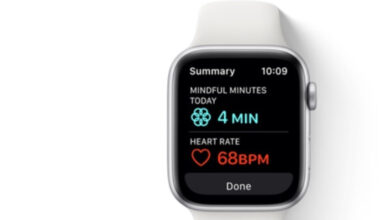Windows 10 dikenal luas sebagai sistem operasi yang dilengkapi dengan berbagai fitur keamanan yang handal, salah satunya adalah Windows Defender Antivirus. Meskipun memiliki kemampuan untuk melindungi sistem dari ancaman malware, ada situasi tertentu di mana pengguna perlu mematikan antivirus ini, seperti saat menginstal aplikasi yang tidak terdeteksi oleh Defender. Memahami cara mematikan Windows Defender bisa menjadi keterampilan yang berguna dan bisa dilakukan tanpa perlu membawa perangkat ke tukang servis. Berikut adalah panduan lengkap mengenai cara mematikan antivirus di Windows 10.
Langkah pertama yang dapat dilakukan adalah melalui menu pengaturan. Untuk mematikan Windows Defender secara langsung, pengguna dapat mengikuti langkah-langkah berikut:
- Klik pada Start Menu dan pilih Settings.
- Setelah masuk ke menu Settings, pilih Update & Security, lalu masuk ke Windows Security.
- Di dalam Virus & Threat Protection, klik Manage Settings yang terletak di bawah bagian pengaturan perlindungan.
- Terakhir, matikan opsi Real-time Protection.
Metode ini sederhana dan cepat, tetapi perlu diingat bahwa menonaktifkan perlindungan waktu nyata dapat membuka celah bagi potensi ancaman.
Bagi pengguna Windows 10 Pro, ada opsi lain yang lebih mendalam dengan memanfaatkan Group Policy. Berikut langkah-langkahnya:
- Tekan Windows + R untuk membuka dialog Run, kemudian ketik gpedit.msc dan tekan Enter.
- Arahkan ke Computer Configuration > Administrative Templates > Windows Components > Microsoft Defender Antivirus.
- Di sini, klik dua kali pada Turn off Microsoft Defender Antivirus dan pilih opsi Enabled.
Dengan menggunakan cara ini, pengguna memberikan izin kepada sistem untuk menonaktifkan Defender setiap kali diperlukan.
Selain kedua metode di atas, pengguna juga bisa mematikan antivirus menggunakan Editor Registri. Berikut adalah langkah-langkah yang disarankan:
- Bukalah dialog Run lagi dengan menekan Windows + R, lalu ketik regedit dan tekan Enter.
- Cari lokasi HKEY_LOCAL_MACHINE\SOFTWARE\Policies\Microsoft\Windows Defender.
- Buatlah DWORD baru yang bernama DisableAntiSpyware dan setel nilainya ke 1.
Namun, penting untuk dicatat bahwa mematikan antivirus dapat meningkatkan risiko keamanan pada sistem. Oleh karena itu, pengguna harus berhati-hati dan memastikan untuk mengaktifkannya kembali setelah menyelesaikan aktivitas yang memerlukan antivirus dimatikan. Setelah semua langkah di atas dilakukan, sangat disarankan untuk segera mengganti dengan solusi keamanan lainnya atau mengaktifkan kembali Windows Defender sesegera mungkin.
Mematikan Windows Defender seharusnya tidak dilakukan tanpa alasan yang jelas. Dalam situasi tertentu, misalnya saat menginstal software baru atau mengubah pengaturan sistem, pengguna mungkin merasa perlu menonaktifkan perlindungan ini. Namun, menjaga keamanan sistem tetap menjadi prioritas utama. Jika pengguna tidak yakin tentang langkah yang harus diambil, sebaiknya minta bantuan seseorang yang lebih berpengalaman atau kembalikan perangkat ke pengaturan aman setelah menyelesaikan tugas yang dimaksud.
Menghadapi risiko keamanan di era digital saat ini haruslah dilakukan dengan bijak. Dengan memahami cara mematikan antivirus di Windows 10, pengguna dapat memiliki kontrol lebih besar atas sistem mereka tanpa harus selalu bergantung pada tukang servis. Pastikan setiap tindakan yang diambil memperhitungkan tingkat risiko yang mungkin muncul, sehingga perangkat tetap terlindungi dari ancaman yang tidak diinginkan.